
Academy – Plataforma Centribal
Te damos la bienvenida al espacio de aprendizaje de nuestra plataforma
Para crear un intent es preciso:
En las Opciones de intents, definiremos si el mismo es un Default Fallback o intent de fallo, para cuando el bot no encuentre una respuesta adecuada.
Luego, tendremos los desplegables para configurar parámetros, entrada, extensiones y salida.


En Entrada se definen el conjunto de frases que se utilizan para entrenar el algoritmo de clasificación.
Para ello, es importante realizar una selección cuidadosa de las frases más representativas de la semántica del intent.
Un buen conjunto de entrenamientos implica que un chatbot tenga precisión. Debe pensarse de qué manera el usuario se comunicaría con el chatbot.
En la Salida se proponen las diferentes respuestas que el chatbot le da al usuario para cada uno de los intents definidos.
En cada intent se pueden prefijar contextos de entrada y de salida que guiarán la conversación.
En cada contexto se indican los turnos en los que permanecerá activo.
Dentro de las respuestas de un intent, tanto en las normales, como en las condicionales (un poco mas abajo) podremos insertar distintos artefactos que mejorarán como mostramos contenido o como mejoramos la experiencia de usuario en nuestro chatbot. Para poder acceder a los artefactos debemos hacer clic en el circulo con los tres puntos, donde se desplegaran todos los que estén disponibles.
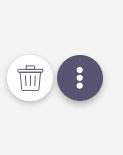
El primer artefacto de Plataforma Centribal que nos vamos a conseguir es el Bubble o Burbuja. Nos ayudara a separar distintos bloques de texto en burbujas separadas dentro del mismo intent. De esta manera damos mayor sensación conversacional.
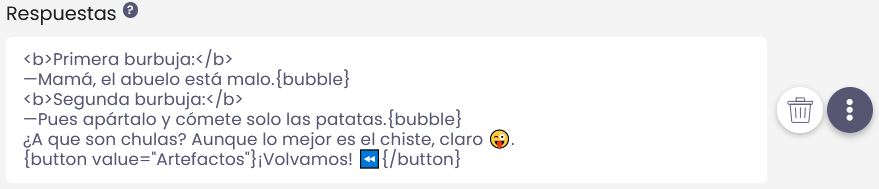
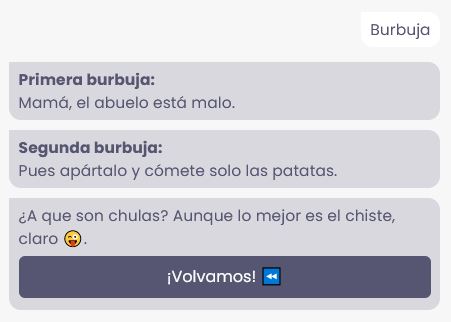
Si queremos insertar una imagen en nuestro bot, necesitaremos que la imagen este alojada en la parte pública de tu pagina web o un servidor donde puedas compartir imágenes. Importante colocar https:// para que el Bot pueda renderizar el enlace sin problema.


El artefacto carrusel nos servirá para mostrar varias imágenes en modo galería, con navegación para adelantar o volver y la posibilidad de vincular enlaces a cada imagen. Adicionalmente, el valor que asignemos al botón de cada imagen aparecerá como una barra semi transparente con el texto que hayamos colocado.
En el artefacto tendremos varios parámetros a tener en cuenta:

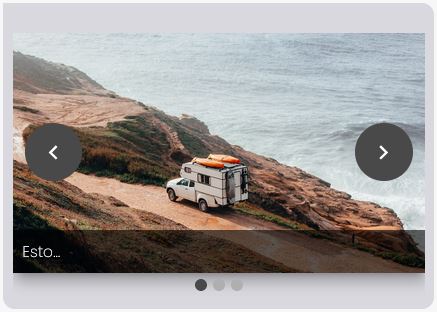
El artefacto de botón será el ideal para hacer un chatbot guiado. Nos permitirá hacer menús de botones y navegar por el bot.
El artefacto de botón de enlace, nos permitirá abrir una pestaña nueva con el enlace que hayamos configurado en el.
El artefacto de botón simple, solo deberemos indicar el valor del botón y el texto a mostrar.
En el artefacto de enlace podremos configurar los siguientes parámetros:


En el módulo de Salida de la construcción de intents tendremos la posibilidad de crear respuestas condicionales usando el método IF/ELSE.
Esto nos beneficiará para poder responder al usuario según lo que nos indique.
Si responde con SÍ, entonces responderemos con “A”, si responde con NO, entonces responderemos con “B”.
El principal beneficio de las respuestas condicionales será reducir la creación de intents para responder a las variantes del usuario.
Podremos crear tantas respuestas condicionales en un intent como sea necesario.

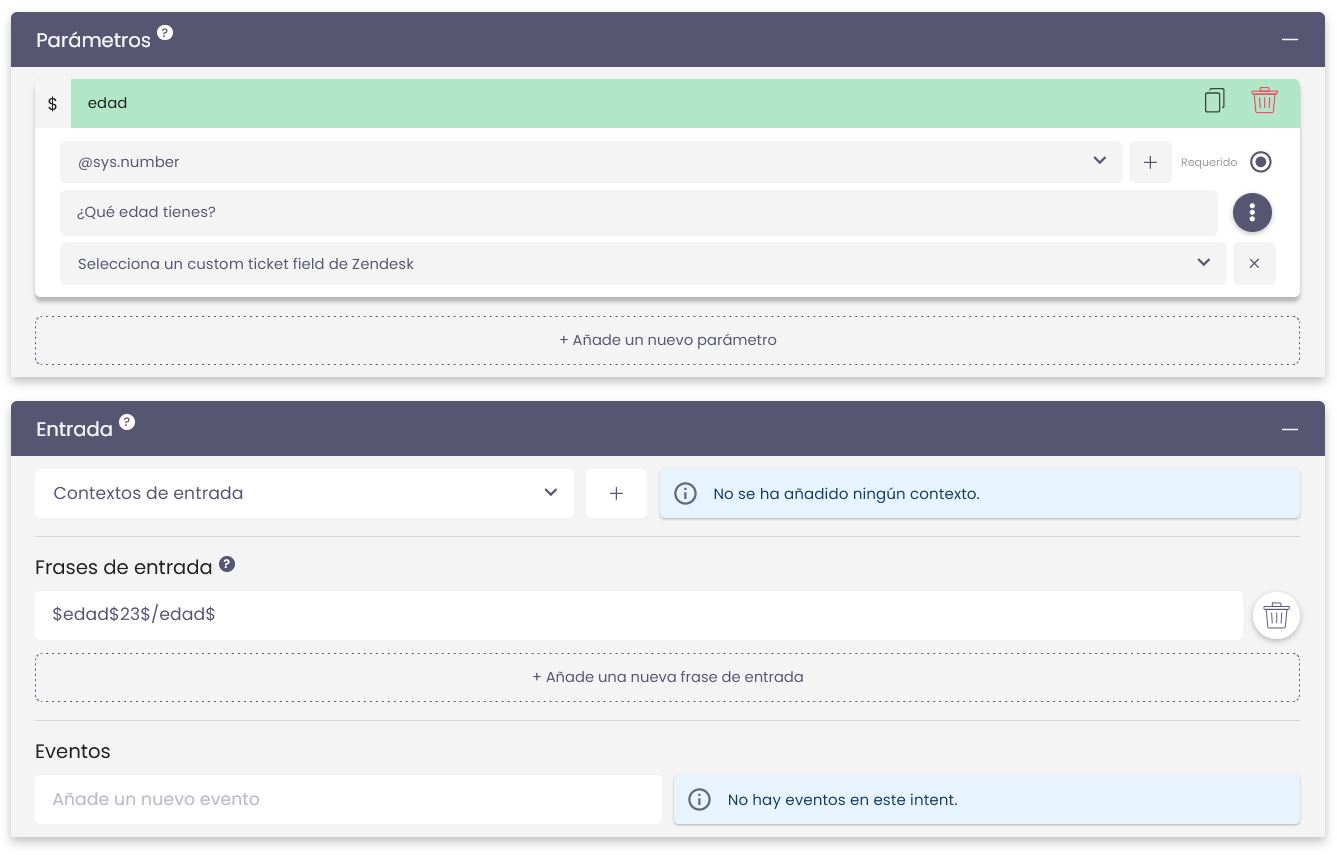
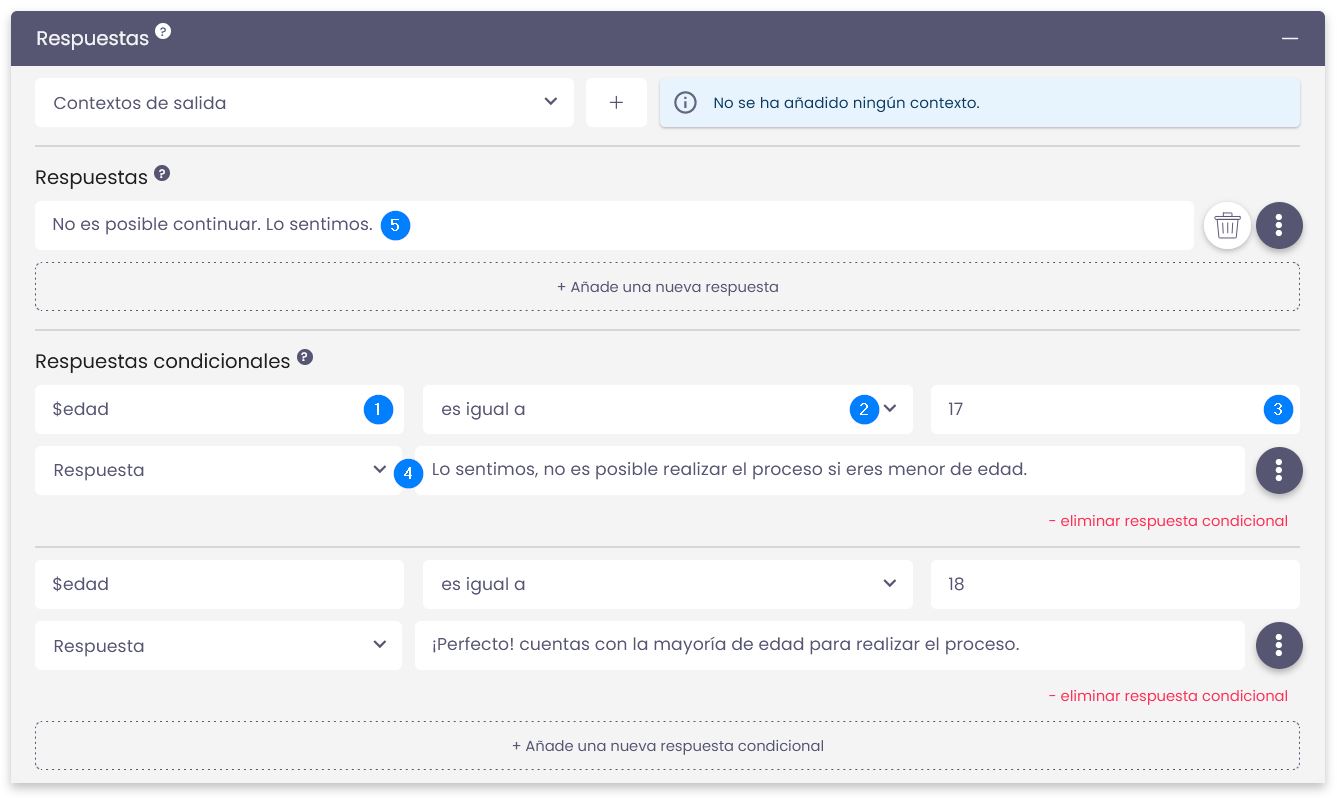
Para poder crear respuestas condicionales, debemos trabajar con parámetros de variable y entidades. Podremos usar entidades personalizadas para que el parámetro pueda cotejar datos específicos no contemplados en entidades de sistema.
Tendremos 4 campos en cada Respuesta Condicional: